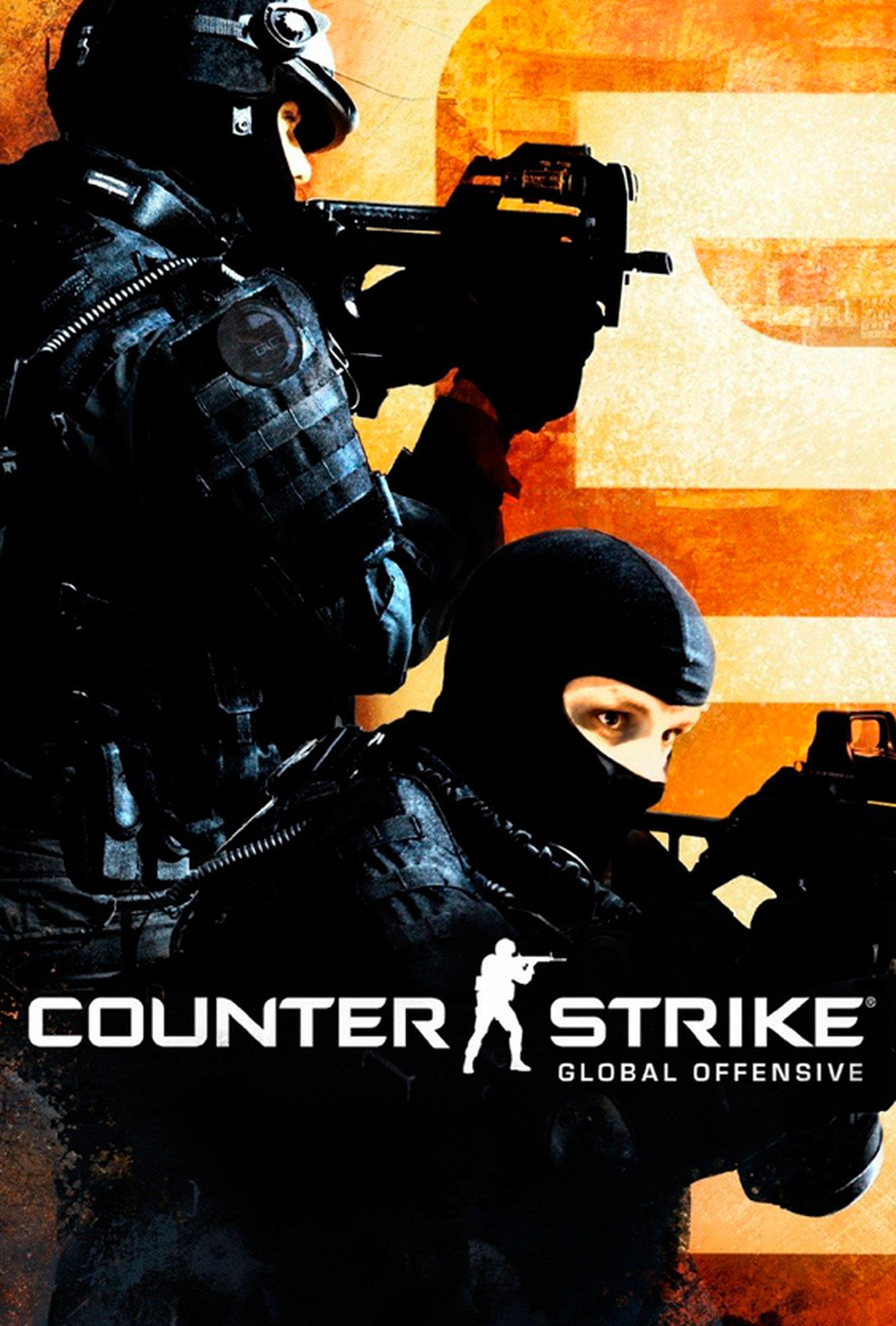¿Steam no se conecta a Internet? Es posible que alguna vez hayas sufrido este problema en tu PC, y por eso os dejamos con una guía de usuario para solucionarlo en un ordenador con Windows.
Lo tienes todo preparado: tu silla gamer, unos auriculares de primerísima calidad, e incluso una bebida para acompañar tu sesión de juego. Pero, sin saber por qué, Steam no se conecta a Internet, echando por tierra tus deseos. ¿Qué es lo que ha pasado?
No será la primera vez, ni tampoco será la última que tengas un fallo con Steam. Es habitual que los servicios de juego (incluidos PlayStation Network, Xbox Live o Nintendo Switch Online) se caigan de vez en cuando.
En el caso de Steam, la gran cantidad de información, así como su inmensa base de usuarios hace que, de vez en cuando, se produzcan errores de conexión con la plataforma de Valve. Esto también puede ocurrir con Steam Deck, el sistema híbrido.
No te preocupes, porque tiene solución. La primera opción es tener paciencia, porque quizá Steam esté en mantenimiento o exista algún problema con los servidores.
Puede que tus amigos sí puedan conectar Steam a Internet, y tú seas el único afectado. En ese caso, entonces el error radica en tu equipo, conexión o configuración.
Sea cual sea el motivo, en este reportaje os dejamos con unas cuantas soluciones para hacer que Steam se conecte correctamente a Internet.
¿Qué hacer si Steam no se conecta?
- Comprobar el estado de los servidores
- Configuración de tu conexión a Internet
- Borrar el caché de descargas
- Modifica la configuración del cortafuegos
- Agregar un acceso directo TCP
¿Se ha caído Steam?

Si no puedes conectarte a Internet en Steam, quizá el problema no sea exclusivamente tuyo. Es posible que sea un error generalizado, ya sea por una caída en los servidores o por un mantenimiento rutinario en la plataforma de Valve.
Para salir de dudas, hay que comprobar el estado de los servidores de Steam. No existe (por ahora) una web oficial que indique esto, pero sí varias formas no oficiales que son muy fiables.
La primera opción es entrar en este enlace, que te llevará a SteamDB, una web no oficial con montones de datos, estadísticas y gráficos sobre el funcionamiento de Steam.
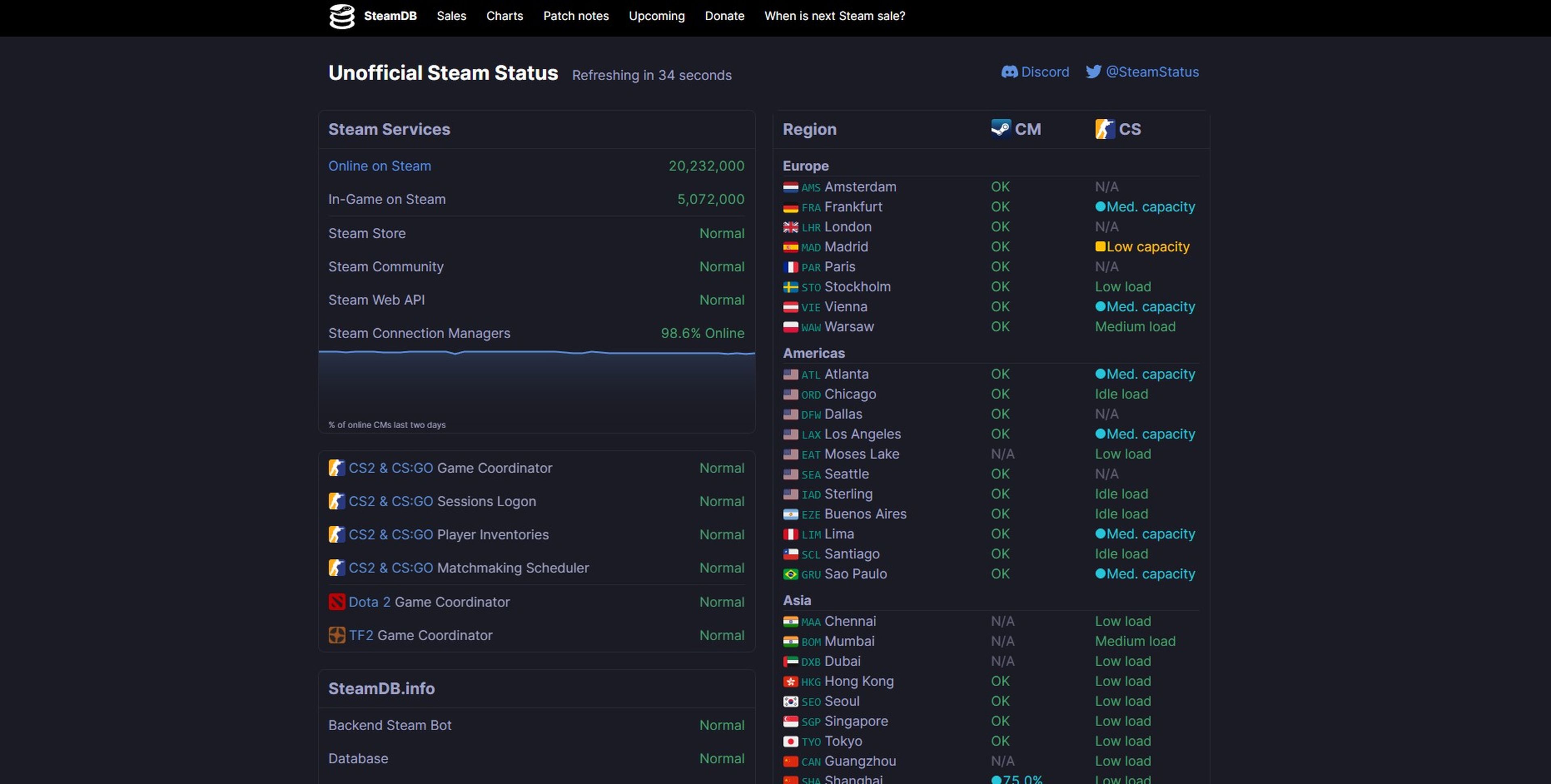
En la pestaña Steam Services se indica el estado actual de los servidores, tanto a nivel mundial como regional. Si los indicadores son de color verde, implica que no hay ningún problema. En caso de que estén en color amarillo o rojo, ya habrás descubierto el porqué de tu problema.
Otra opción es visitar esta cuenta de Twitter. Steam Status informa de cualquier caída o mantenimiento en la plataforma de Valve, para evitar sospechas más específicas.
En caso de que los servidores de Steam funcionen correctamente, entonces el problema radica en tu equipo o conexión a Internet, lo que trataremos en los siguientes puntos.
Comprueba tu conexión a Internet

Lo primero que debes hacer es probar a entrar en otras páginas web con tu navegador. También os recomendamos probar si vuestro móvil, tableta o consola (u otro ordenador) puede conectarse a Internet.
Si el problema persiste en el mismo PC, entonces debes toquetear los ajustes de configuración de tu conexión.
Algo que recomendamos hacer es entrar en la consola de comandos (cmd), y utilizar el comando ping. Por ejemplo, escribe los términos ''ping google.com'' en la consola de tu equipo.
Si no puedes conectarte a Internet, o la conexión va muy lenta, prueba a hacer lo siguiente:
- Reinicia tu router desde cero. Es decir, desconecta el dispositivo de la corriente eléctrica, espera uno o dos minutos, y vuelve a conectarlo y encenderlo.
- Opta por una conexión por cable (Ethernet) en lugar de la conexión inalámbrica.
- Utiliza un servidor DNS distinto, como Google Public DNS, lo que podría mejorar la velocidad de tu conexión a Internet.
- Modifica la configuración de puertos de tu router.
- Contacta con tu operadora para ver si pueden solucionar el problema, o notificarte si existe algún problema específico con dicho proveedor.
Cómo borrar el caché de descargas de Steam
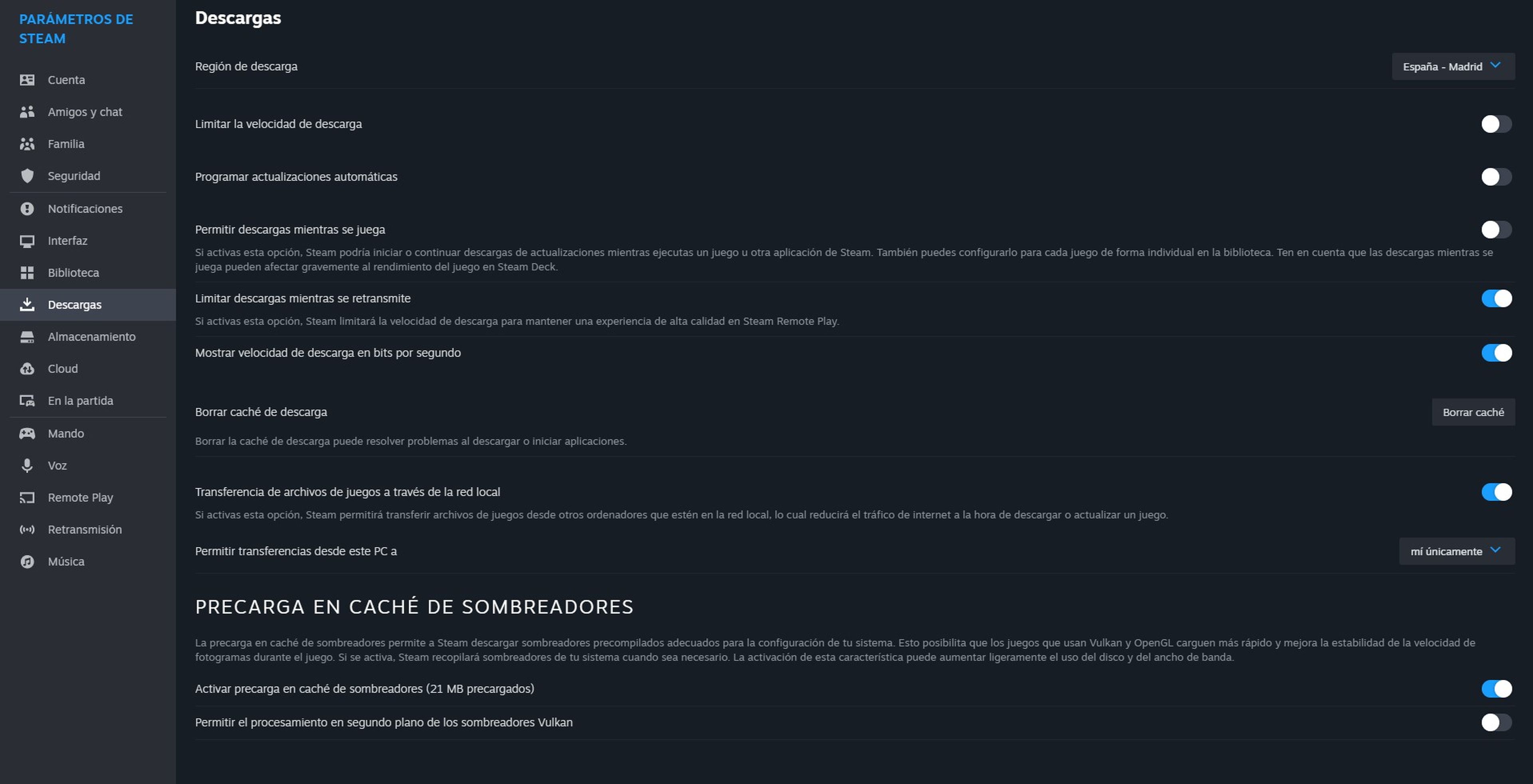
Steam almacena gran cantidad de datos cuando descargas e instalas un nuevo juego, o simplemente cuando actualizas un título de tu biblioteca. Esto se conoce como ''caché de descargas'', y conviene eliminarlo de vez en cuando.
No solo para evitar problemas de conexión, sino para mejorar el rendimiento de Steam en su interfaz, y también de tus videojuegos ejecutados en la plataforma.
¿Cómo podemos eliminar el caché de descargas de Steam? Es muy sencillo, pues solo debes seguir estos pasos:
- Inicia el cliente de Steam
- En la esquina superior izquierda, haz clic en el menú Steam.
- Entra en la pestaña Parámetros para entrar en la configuración de Steam.
- Pincha en la pestaña Descargas.
- Baja hasta que veas la opción Borrar caché de descarga. Haz clic para eliminar el caché de Steam.
- Reinicia Steam y comprueba si el problema sigue presente o no.
Cortafuegos de Windows
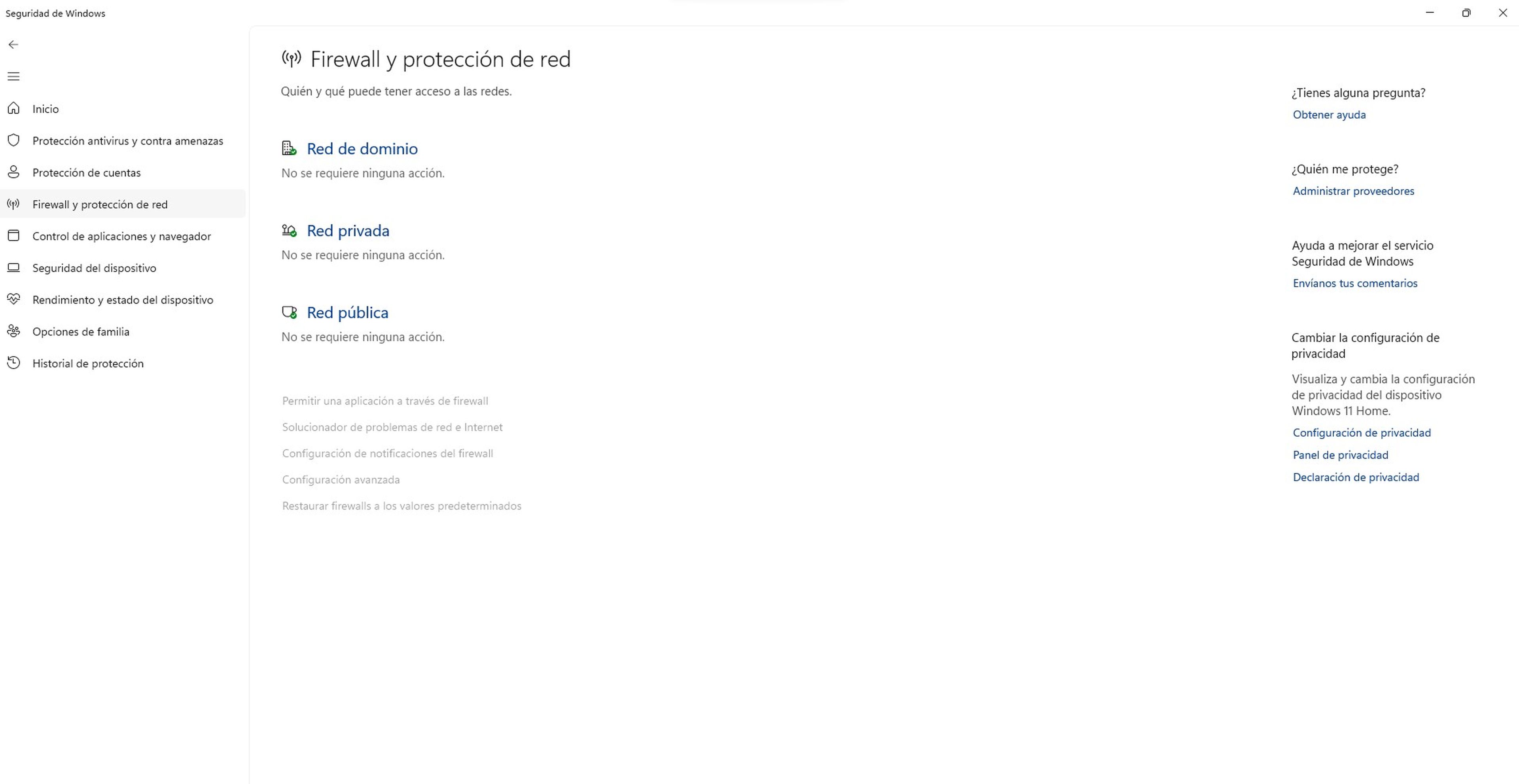
Algunas veces, nuestro equipo puede bloquear el acceso o conexión de ciertos programas a Internet por motivos de seguridad. Steam es una aplicación segura, pero eso no significa nada.
Si tienes un antivirus, este se encargará de gestionar el cortafuegos (si así lo tienes configurado). En caso contrario, será Windows quien controle el acceso de los programas y aplicaciones.
Cabe la posibilidad de que Steam pueda estar bloqueado por el cortafuegos o firewall de Windows. Para comprobarlo, sigue estos pasos:
- En el menú Inicio de Windows, busca lo siguiente ''Seguridad de Windows''.
- Al hacer clic, te llevará a una pestaña general de seguridad de tu equipo.
- Entra en la pestaña Firewall y seguridad de red.
- Haz clic en Permitir una aplicación a través de firewall.
- Selecciona Cambiar configuración, y se mostrará un listado con todos tus programas.
- Busca Steam, y asegúrate de que ambas pestañas (Pública y Privada) estén tildadas.
- Aplica los cambios, y reinicia tu PC.
Cómo agregar un acceso TCP

Como última opción, si nada de lo anterior ha funcionado, vamos a recurrir a un acceso TCP para la aplicación de Steam.
Un acceso TCP (Protocolo de Control de Transmisión) es una preferencia de administrador que le otorgas a un programa, como sustitución a UDP (Protocolo de Datagramas de Usuario).
No te preocupes, porque aunque suene muy técnico, es un proceso muy sencillo. Se ha comprobado que esto funciona para mejorar el rendimiento y velocidad de conexión de Steam.
Sigue estos pasos:
- Cierra Steam por completo (asegúrate de que no se esté ejecutando en segundo plano).
- En el menú Inicio, busca ''Steam''.
- Haz clic derecho sobre el icono, y después en Abrir ubicación del archivo.
- Se abrirá la ruta del archivo ejecutable de Steam.
- Haz clic derecho sobre el ejecutable de Steam, y entra en las propiedades (en Más opciones).
- Ve al apartado Destino dentro de las opciones de configuración.
- Después de las comillas, introduce este término ''–tcp'' (sin comillas).
- Haz clic en Aplicar cambios.
- Reinicia tu PC, y pincha dos veces sobre el icono de acceso directo de Steam.
Aunque es menos probable, también existe la posibilidad de que tu cuenta Steam haya sido suspendida (aunque en este caso, se te habrá notificado previamente). En cualquier caso, revisa la bandeja de entrada de tu correo electrónico.
Como siempre, también recomendamos comprobar si podéis conectaros a Internet en el móvil, tableta o consola. Si no existen problemas en otros dispositivos, entonces el problema está en tu PC.
¿Alguna vez has tenido estos problemas en Steam? La plataforma de Valve suele ser bastante fiable, pero Steam puede tener errores como no conectarse a Internet. En caso de que sea un problema de tu PC, siempre puedes darle caña a tus juegos de Steam en Steam Deck, que es una gran alternativa.
Otros artículos interesantes:
Descubre más sobre Ángel Morán Santiago, autor/a de este artículo.
Conoce cómo trabajamos en Hobbyconsolas.